دور ماندن از لبه خونریزی؟ تو تنها نیستی.
خلاصه عناوین
- شما فقط می توانید پس از انتشار اولین نقطه به اوبونتو 24.04 ارتقا دهید
- سیستم عامل های جدید حتی اوبونتو باگ دارند
- نصب تمیز بسیار مشکل خواهد بود
- هر کاری که انجام می دهید، قبل از ارتقاء پشتیبان تهیه کنید
انتشار اوبونتو 24.04 در آوریل 2024 از برنامه پشتیبانی طولانی مدت (LTS) دوسالانه برای توزیع محبوب لینوکس پیروی کرد. علیرغم نسخه جدید، من کمی برای ارتقاء معطل هستم. در اینجا چندین دلیل وجود دارد.
شما فقط می توانید پس از انتشار اولین نقطه به اوبونتو 24.04 ارتقا دهید
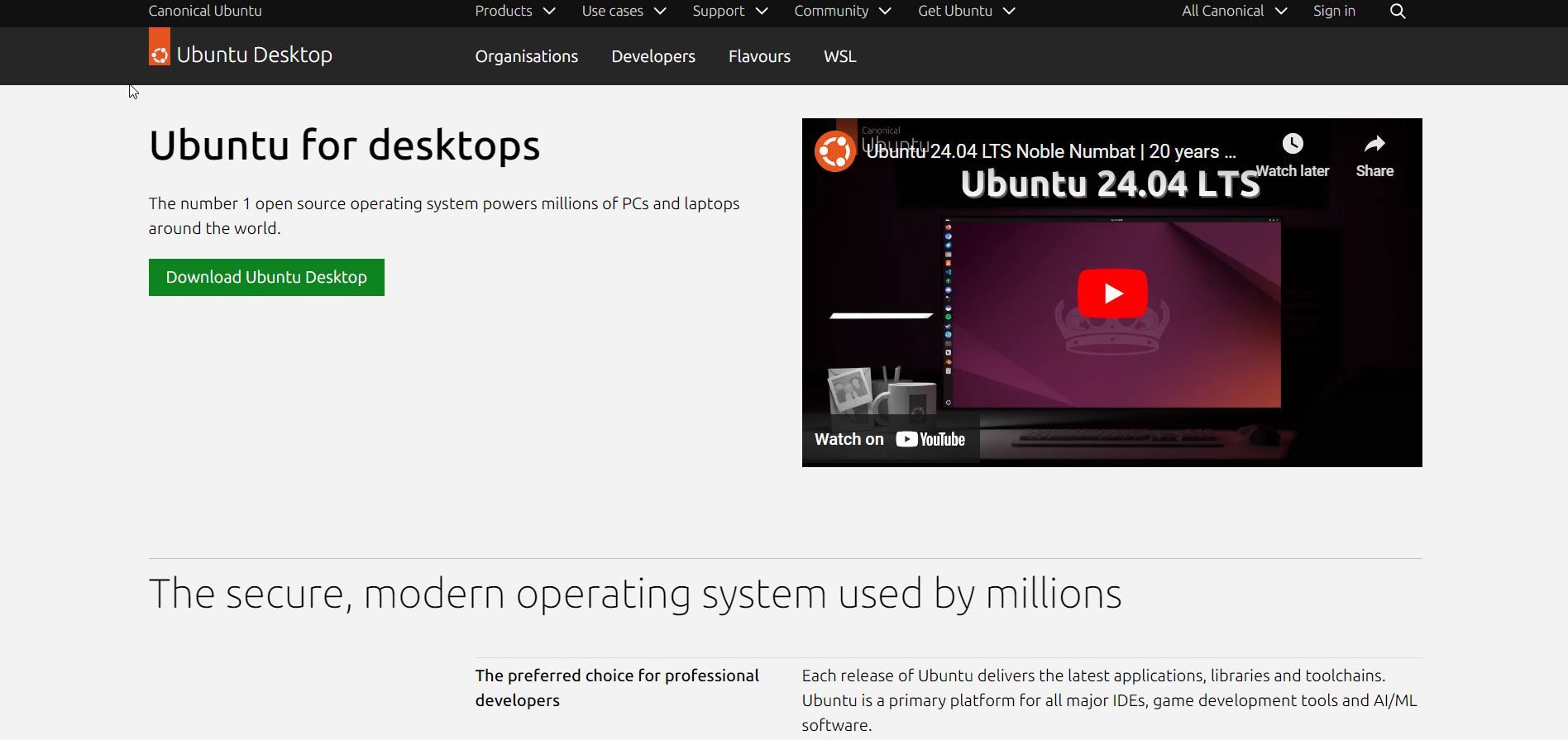
Canonical، توسعهدهنده اوبونتو، به نظر نمیرسد که هرگز نمیخواهد کاربران موجود خود را از گیت ارتقا دهند. دقیقاً مشخص نیست که چرا، اما این ممکن است به این دلیل باشد که شرکت تشخیص داده است که سیستمعاملها، بهویژه سیستمهایی که به تازگی منتشر شدهاند، کامل نیستند.
ابزارهای داخلی اوبونتو، از جمله ابزار خط فرمان do-release-upgrade، تنها به شما امکان میدهند از نسخه LTS موجود اوبونتو، زمانی که اولین نسخه منتشر شد، آن را ارتقا دهید. برای اوبونتو 24.04، 24.04.1 خواهد بود. انتشار نقطه تقریباً معادل چیزی است که مایکروسافت برای ویندوز آن را “بسته خدمات” می نامید و بهبودهای تدریجی را ارائه می دهد.
Canonical انتظار دارد نسخه 24.04.1 را در آگوست 2024 منتشر کند. سپس کاربران نسخه 22.04 یا اوبونتو 23.10 می توانند با استفاده از ابزارهای ارتقاء داخلی آن را ارتقا دهند.
سیستم عامل های جدید حتی اوبونتو باگ دارند
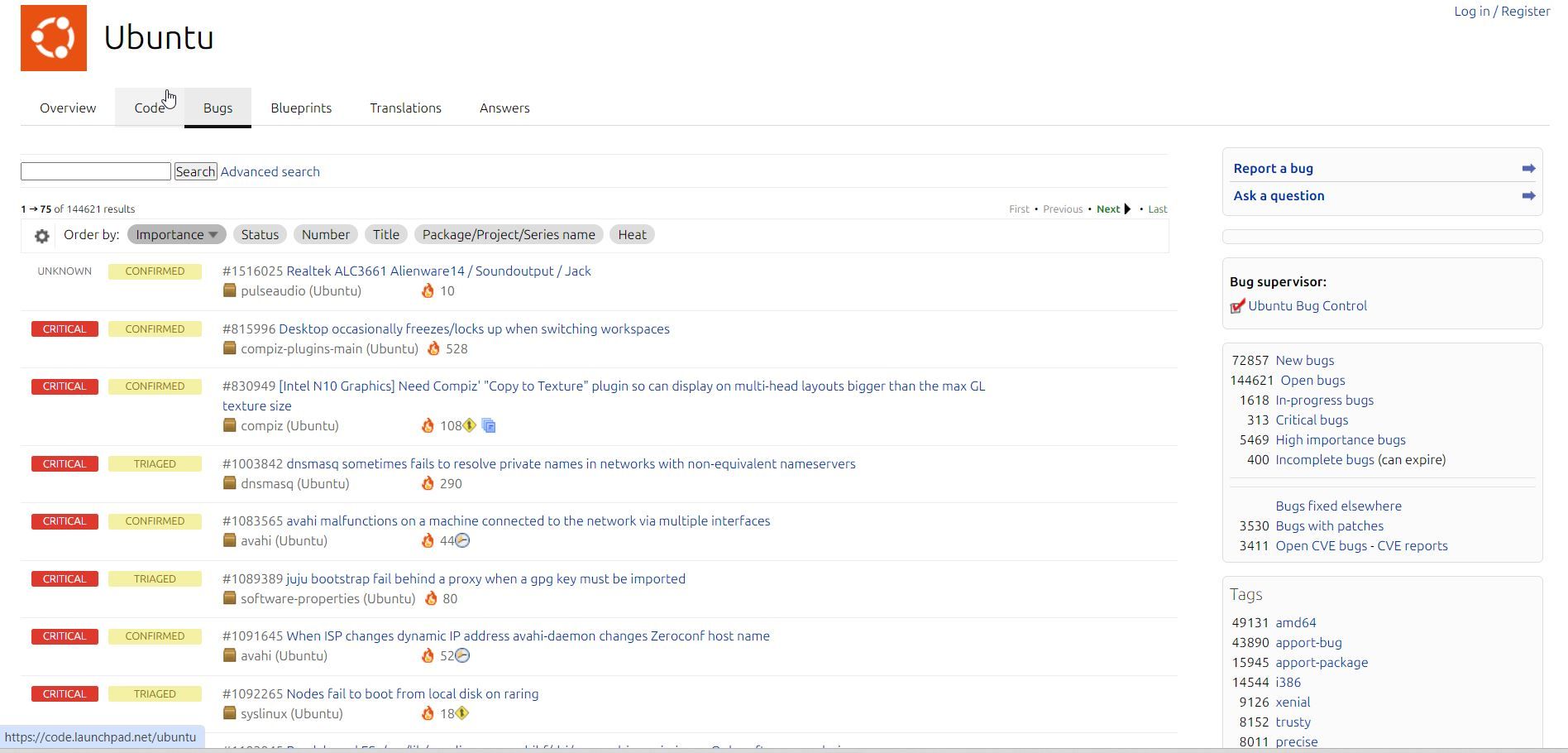
در حالی که نسخه جدید سیستمعامل بهبودهایی را به همراه دارد، اما باگهای جدیدی را نیز معرفی میکند، همانطور که در سیستم ردیابی اشکال اوبونتو Launchpad مشاهده میکنید. هنوز مزیت زیادی در ارتقاء نسخه جدید اوبونتو 24.04 وجود ندارد. اگر نسخه ای که استفاده می کنید برای شما کار می کند، بسیار بهتر است که از آن استفاده کنید.
ویژگی های جدید 24.04، از جمله منوی تنظیمات اصلاح شده، بیشتر افزایشی هستند تا انقلابی. این برای نسخه خط فرمان Windows Subsystem for Linux (WSL) دو برابر می شود.
نسخههای پایدار اوبونتو به این معنی است که یک نسخه تا حد زیادی “تجمیع” شده است و در طول عمر خود تغییر چندانی نخواهد کرد، به جز بهروزرسانیهای عمدتاً امنیتی. هنگامی که شما ارتقاء می دهید، تغییرات می تواند قابل توجه باشد. به همین دلیل است که می توانید با سیستم عامل جدید به مشکل بر بخورید.
این احتمالاً دلیلی است که ابزارهای ارتقای اوبونتو شما را مجبور می کند کمی صبر کنید تا بتوانید به نسخه جدید ارتقا دهید. انتشار نقطه تلاشی برای رفع اشکالات لحظه آخری است.
نصب تمیز بسیار مشکل خواهد بود
هنگامی که نسخه جدید اوبونتو منتشر می شود، ممکن است وسوسه شوید که فقط سیستم خود را پاک کنید و تازه شروع کنید، اما آیا این یک راه حل واقعاً عملی است؟
ابتدا باید سیستم عامل خود را مجدداً نصب کنید. بهروزرسانی احتمالاً همان کار را در جای خود انجام میدهد، نه اینکه هارد دیسک شما را به طور کامل پاک کند.
سپس باید برنامههایی را که با نصب پیشفرض همراه نشدهاند، مجدداً نصب کنید. و سپس باید روی هر فایلی که پشتیبان گرفته اید کپی کنید. شما پشتیبان تهیه کردید، اینطور نیست؟
خیلی ساده تر خواهد بود که مدتی صبر کنید و نصب اوبونتو موجود خود را در صورت امکان ارتقا دهید. شما می توانید تمام موسیقی، اسناد و تصاویر گربه خود را بدون نیاز به کپی نگه دارید.
با خواندن انجمنهای لینوکس، متوجه خواهید شد که برخی از کاربران عادتهای بد ویندوز مانند نصب مجدد سیستمعامل را از ابتدا بیضرورت وارد کردهاند. شما فقط در صورت لزوم باید این کار را انجام دهید – برای مثال اگر از نسخه قدیمی اوبونتو استفاده می کنید.
هر کاری که انجام می دهید، قبل از ارتقاء پشتیبان تهیه کنید
همانطور که قبلاً اشاره کردم، هنگام به روز رسانی ممکن است همه چیز اشتباه شود.
سال ها پیش، زمانی که من نصب اوبونتو دسکتاپ را ارتقا می دادم، دسکتاپ ابزار محافظ صفحه را فعال کرد. محافظ صفحه طوری پیکربندی شده بود که قبل از اینکه دوباره به من اجازه ورود بدهد، رمز عبور من را بخواهد، اما ابزار در حال ارتقا بود. من عملاً از دستگاهم قفل شده بودم! از آنجایی که من از چیزی نسخه پشتیبان تهیه نکرده بودم، واقعاً چاره ای جز نصب مجدد نداشتم.
در حالی که این داستان ممکن است خوراکی برای جمعیت “به روز رسانی پاک” باشد، اخلاق این است که هر اتفاقی بیفتد، باید از هر چیزی که نمی خواهید از دست بدهید، پشتیبان بگیرید. این برای هر سیستمعاملی صدق میکند، و این کاری است که باید آن را عادت دهید. می توانید از یک USB یا هارد اکسترنال استفاده کنید. یا ممکن است بخواهید آن بسته دوکی دیویدی را که گرد و غبار روی میز شما جمع میکند، جدا کنید.
